애널리틱스 내부 트래픽 필터링 필수!
티스토리 블로그를 좀 더 효율적으로 운영하기 위해서는 구글 애널리틱스 사용 방법을 공부해볼 필요가 있는 것같습니다. 오늘은 우선, 구글 애널리틱스에서 '내부 트래픽 필터링' 설정 방법을 공유해보도록 하겠습니다.

블로그 초보 운영자 입장에서는 이런 저런 이유로 블로그 상태가 궁금해집니다. 예를 들어, "내 썸네일이 왜 다음에서 노출되지 않는거지?", "내 글이 구글이나 네이버에서 검색이 되고 있을까?", "내 블로그가 사용자 입장에서는 어떤 형태로 노출되고 있을까?" 등, 여러 가지 이유로 본인의 블로그를 들락거리면서 몇 가지 실험을 해보게 됩니다.
그런데 제가 제 블로그를 들락거릴 때마다 이상하게 방문자 수가 늘어나길래, 본인 방문도 방문자수에 포함이 될까 궁금해졌습니다.
.... 네. 포함이 됩니다. 제 실험 결과에 의하면 '티스토리 블로그 관리 홈> 통계' 에서는 '기타>직접유입'에 잡히는 것같고, 구글 애널리틱스에서도 방문자수에 잡힙니다.

본인의 방문 형태가 구글 애널리틱스에 잡히게 되면, 내 블로그 방문 현황 분석을 정확하게 할 수가 없죠. 따라서, 본인이 본인 블로그에 방문함으로써 생기는 내부 트래픽을 '필터링해서 걸러낼 수 있도록' 해 줄 필요가 있습니다.
그 방법을 알아보도록 할께요!
내부트래픽 필터링
애널리틱스 좌측 메뉴를 스크롤해서 내려보면, 가장 하단에 톱니바퀴 모양의 '설정' 아이콘이 보입니다. 클릭해주세요!

우측을 살펴보면, '필터' 항목이 보입니다. 클릭해서 들어가볼께요.

'필터추가' 항목이 빨간색으로 보이죠? 클릭해봅니다.

필터추가를 위해서 입력해주어야 하는 사항이 모두 4가지가 있습니다.
- 필터 이름
- 필터 유형 선택
- 소스 또는 목적지 선택
- 표현식 선택

필터 이름은 저의 경우, '내 블로그'로 해주었습니다. '본인ip'로 하셔도 되고, 그냥 잘 알아볼 수 있게만 적으면 될 것같습니다. 나머지 항목은 아래와 같이 해주세요.

설정을 마치면 아래와 같이 되겠죠?
이때, IP주소를 입력하는 창이 활성화됩니다.

Q. 내 IP주소는 어떻게 확인하지?
A. 간단합니다. '구글' 검색 창에 다음과 같이 입력해보세요.

그냥, 내ip 주소라고만 쳐도 되는 것같아요.
검색해서 나오는 사이트 아무 것이나 클릭해도 바로 내 ip를 확인할 수 있습니다. ip주소가 확인되었으면, 좀 전의 IP주소창에 그대로 적어주세요.
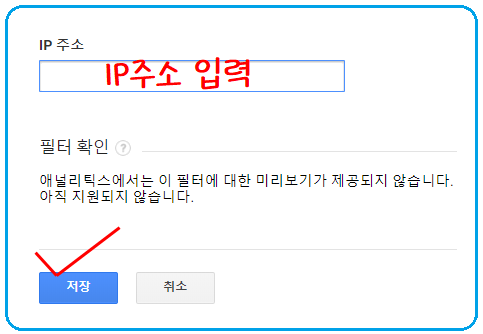
이제, 저장 버튼을 클릭하면 모든 절차는 마무리됩니다.
아래와 같이 필터가 추가된 것을 확인할 수 있으실 거예요.

이제 앞으로는 내블로그에 내가 방문했을 때, 필터링이 되어서 방문자에 잡히지 않을 거예요.
방문자수를 볼 때마다 가슴이 무너지겠지만...ㅠ.ㅠ. ... 정확한 분석을 위해서는 꼭 필터링을 해주세요!
오늘도 즐거운 하루되십시오!
'블로그관리' 카테고리의 다른 글
| 구글 애널리틱스 vs 티스토리 방문자 분석 차이는 왜? (0) | 2020.07.23 |
|---|---|
| 티스토리 줌(Zum) 검색등록 필요할까요? (5) | 2020.07.18 |
| 북클럽 스킨 편집, 제목에 썸네일 중복 현상 수정하기! (3) | 2020.07.18 |
| 티스토리 블로그 꾸미기 - 로고, 프로필이미지, 홈 이미지 변경 (2) | 2020.07.18 |
| 구글 애널리틱스, 티스토리 플러그인 사용 설정 방법 (0) | 2020.07.15 |





댓글